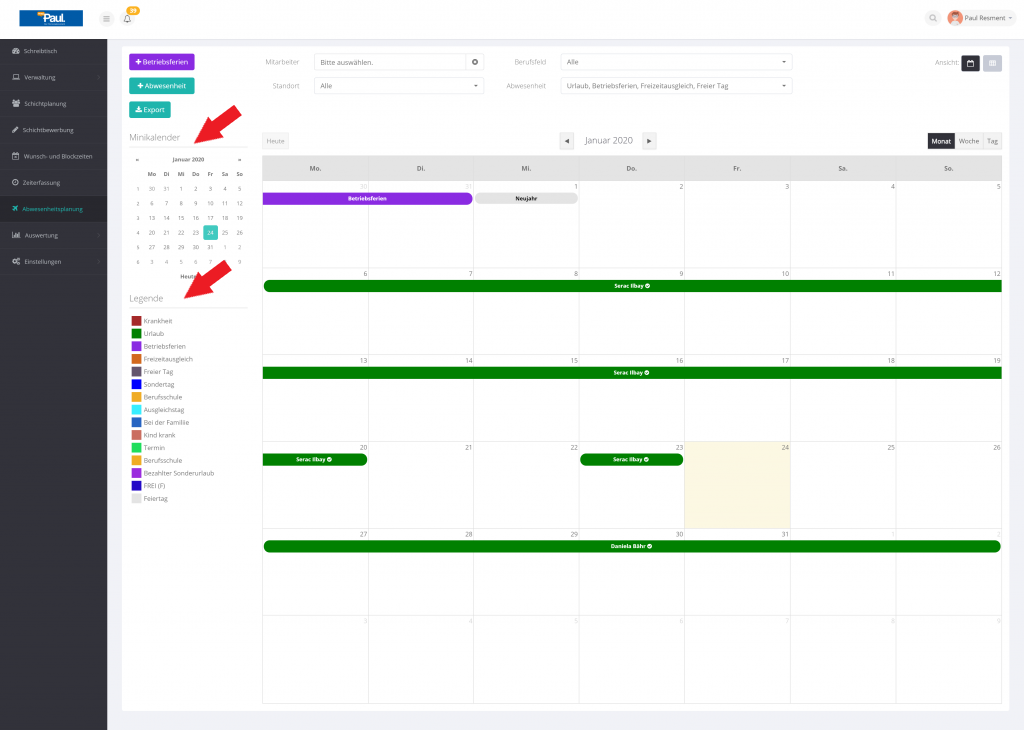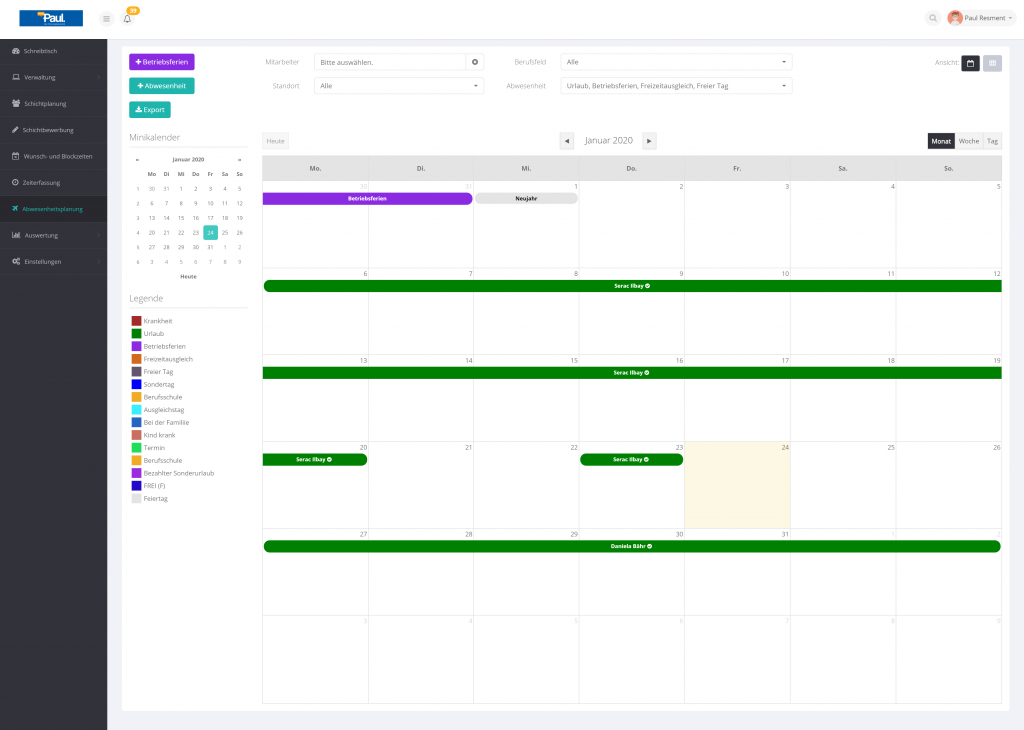
Abwesenheiten einsehen
Die Abwesenheitsplanung zeigt Ihnen alle Abwesenheiten Ihrer Mitarbeiter auf einen Blick. Primär öffnet sich die Abwesenheitsplanung in der Kalenderansicht. Sie können sich diese aber auch in der Listenansicht anzeigen lassen, indem Sie oben rechts bei ‚Ansicht‘ auf das ‚Listen‘-Symbol klicken. Darüber hinaus können Sie wählen, ob Sie sich den ganzen Monat, die ganze Woche, oder lediglich einen Tag anzeigen lassen wollen.
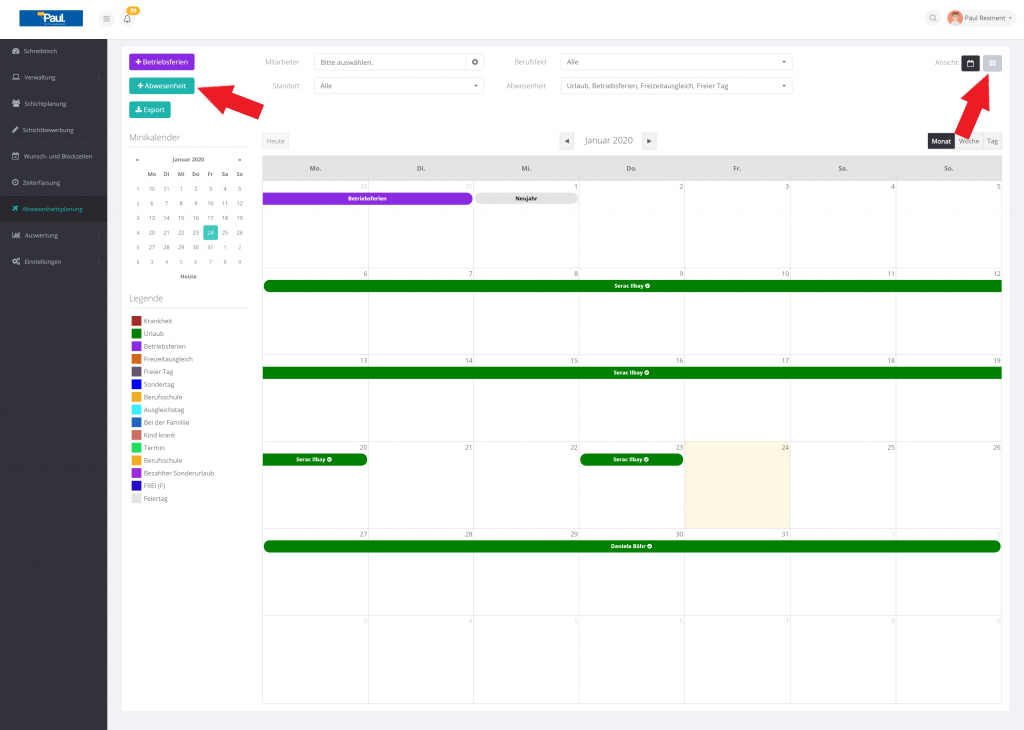
Abwesenheiten hinzufügen
Möchten Sie eine Abwesenheit hinzufügen, haben Sie die Möglichkeit, auf ‚+ Abwesenheit‘ zu klicken. Es öffnet sich eine Maske, in der Sie zunächst den Mitarbeiter auswählen, für den die Abwesenheit eingetragen werden soll. Wählen Sie den Abwesenheitstyp aus (Urlaub, Krankheit, Freizeitausgleich) oder aus denen von Ihnen selbst erstellten Abwesenheiten. Abwesenheitstypen fügen Sie in den Einstellungen hinzu.
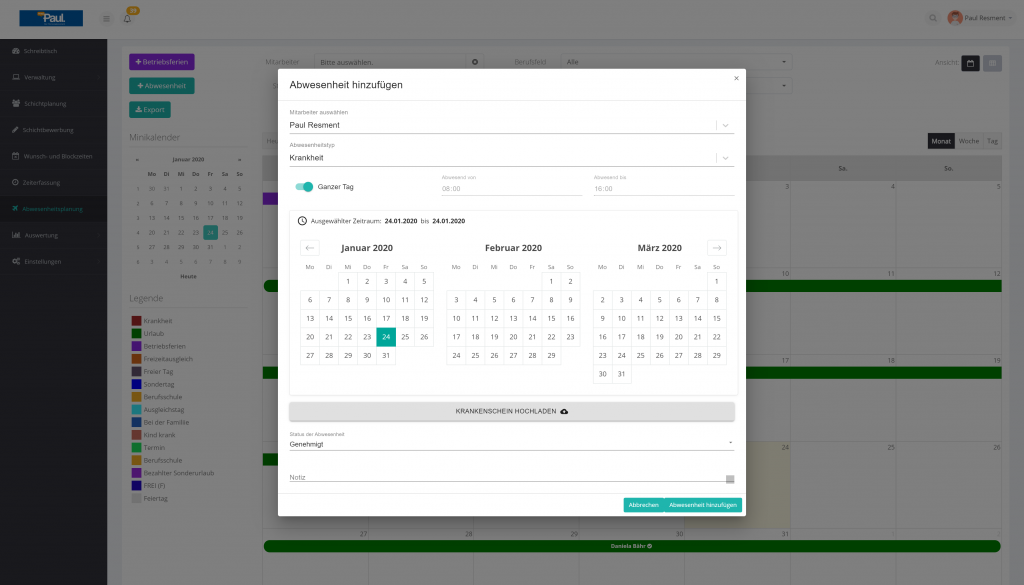
Passen Sie den Zeitraum der Abwesenheit an und wählen Sie aus, ob sich die Abwesenheit wiederholt. Als Admin sollten Sie berücksichtigen, dass Sie die Abwesenheiten als direkt genehmigt oder als Antrag erstellen können. Wenn Sie Betriebsferien hinzufügen wollen, die für alle Ihre Mitarbeiter gelten, klicken Sie das lilane Icon ‚+ Betriebsferien‘. Wählen Sie hierfür den Titel, Standort und Zeitraum der Betriebsferien. Die Funktion ‚Export‘ bietet Ihnen die Möglichkeit, den Abwesenheitsplan direkt in Ihren eigenen Kalender auf Ihrem Computer zu exportieren.
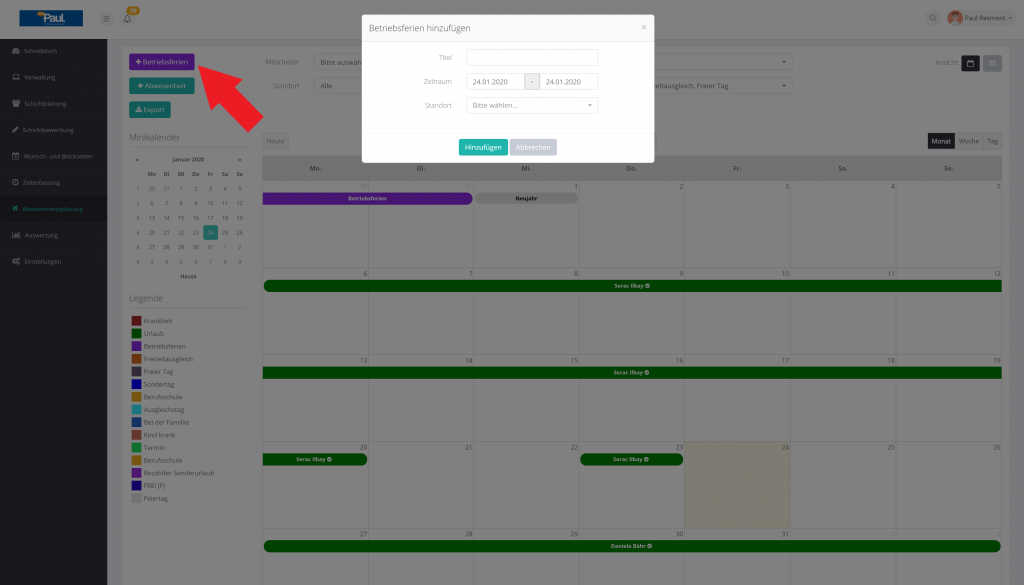
Übersichten
Der Minikalender ermöglicht Ihnen eine Schnellnavigation durch das Jahr. Klicken Sie hier auf einen bestimmten Tag im Monat, sodass sich der dazugehörige Monat öffnet. In der Legende sehen Sie alle Abwesenheitstypen, auch die von Ihnen angelegten.